电脑蓝牙能连音响吗 蓝牙音响连接电脑步骤详解
在现代科技发展迅速的时代,蓝牙技术已经成为我们日常生活中不可或缺的一部分,很多人都想知道,电脑的蓝牙功能是否可以连接音响,而蓝牙音响连接电脑的步骤又是怎样的呢?今天我们就来详细解答这个问题。蓝牙技术的应用范围越来越广泛,让我们一起探索电脑和音响之间的蓝牙连接方式吧。
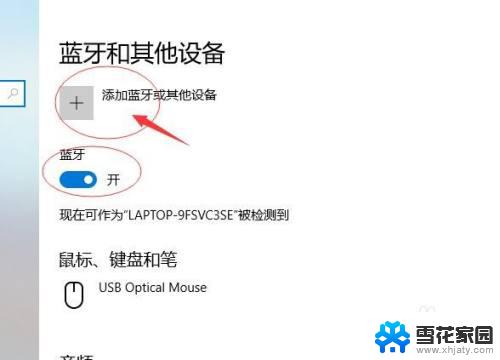
蓝牙音响怎么连电脑
蓝牙音箱指的是内置蓝牙芯片,以蓝牙连接取代传统线材连接的音响设备。通过与手机平板电脑和笔记本等蓝牙播放设备连接,达到方便快捷的目的。目前,蓝牙音箱以便携音箱为主。外形一般较为小巧便携,蓝牙音箱技术也凭借其方便人的特点逐渐被消费者重视和接纳,市面上常见蓝牙音箱多为单声道音箱(单扬声单元),同时也涌现了一些音质优异的多声道音箱(两个或两个以上扬声单元)。
第一步:确认电脑有蓝牙,没有蓝牙的可以买一个蓝牙适配器。确认方法,计算机-----右键-----管理-----设备管理器。
第二步:桌面右下角蓝牙图标-----右击------添加设备。
第三步:选中找到的蓝牙音箱,单击下一步。计算机会自动安装驱动程序,并显示成功添加设备。计算机会自动安装驱动程序,并显示成功添加设备。
第四步:开始菜单----单击设备和打印机。第四步:开始菜单----单击设备和打印机。找到蓝牙音箱,选中,右击属性。找到蓝牙音箱,选中,右击属性。切换到服务选项卡,可以将选项都选上,然后确认,此时电脑会自动安装驱动程序。
第五步:双击蓝牙音箱图标,弹出下面窗口。单击连接,请注意此窗口蓝牙音箱播放过程中不能关掉,否则,蓝牙将连接中断。电脑再次开机连接蓝牙音箱时,也需要重复第四步和第五步,电脑新开机默认是不连接的。
第六步:桌面右下小喇叭(音量调节)右键,单击播放设备。
第七步:播放选项卡中蓝牙音频右键设为默认设备,确认。
以上就是电脑蓝牙是否能够与音响连接的全部内容,如果你遇到这种情况,你可以根据以上操作来解决问题,非常简单且快速。















